Тази статия изброява някои решения, които ще ви помогнат, ако Windows Defender блокира антивирусната програма Avast на вашата система. Според потребителите, изпълним файл с името VisthAux.exe е блокиран от Windows Defender. Файлът VisthAux.exe е свързан с антивирусната програма Avast. Тъй като Windows Defender блокира този файл, антивирусната програма Avast не работи на компютри с Windows.

Windows показва следното съобщение за грешка, когато потребителите се опитват да стартират антивирусната програма Avast:
Вашата организация използва Windows Defender Application Control, за да блокира това приложение
C:\Program Files\AVAST Software\Avast\VisthAux.exe
Windows Defender блокира антивирусната програма Avast
Ако Windows Defender блокира антивирусната програма Avast на вашата система, използвайте следните корекции, за да разрешите проблема. Някои потребители успяха да коригират този проблем чрез деактивиране на Secure Boot . Secure Boot помага да се уверите, че компютърът ви се зарежда, като използвате само софтуера, който се доверява на OEM (производител на оригинално оборудване). Следователно деактивирането му не е добра идея. Можете да използвате следните корекции и да видите кой от тях помага.
comodo леден дракон преглед
- Инсталирайте най-новата актуализация на Windows
- Добавете VisthAux.exe към списъка с изключения в Windows Security
- Присъединихте ли се към програмата Windows Insider?
- Деинсталирайте напълно антивирусната програма Avast и я инсталирайте отново
- Деактивирайте Microsoft Defender
- Свържете се с поддръжката или преминете към друга антивирусна програма
Нека да видим всички тези поправки в детайли.
1] Инсталирайте най-новата актуализация на Windows
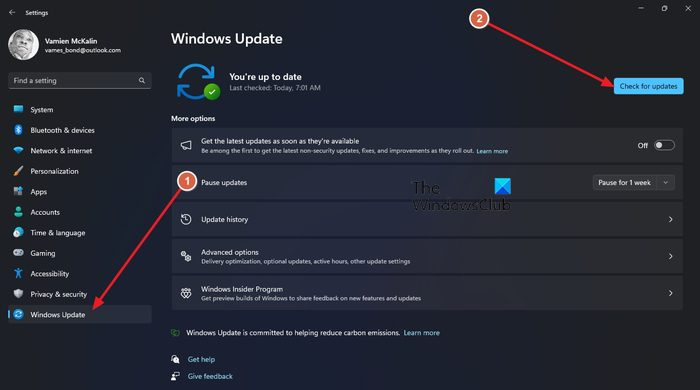
Възможно е да възникнат проблеми с остарялата версия на операционната система Windows. Следователно е необходимо да поддържате системата си актуална. Отворете настройките на Windows 11/10 и проверете за актуализации на Windows . Ако актуализацията е налична, инсталирайте я.
2] Добавете VisthAux.exe към списъка с изключения в Windows Security
VisthAux.exe е изпълним файл. Когато инсталирате антивирусна програма Avast, този файл също се инсталира на вашата система. Ще го намерите на следното място:
C:\Program Files\Avast Software\Avast
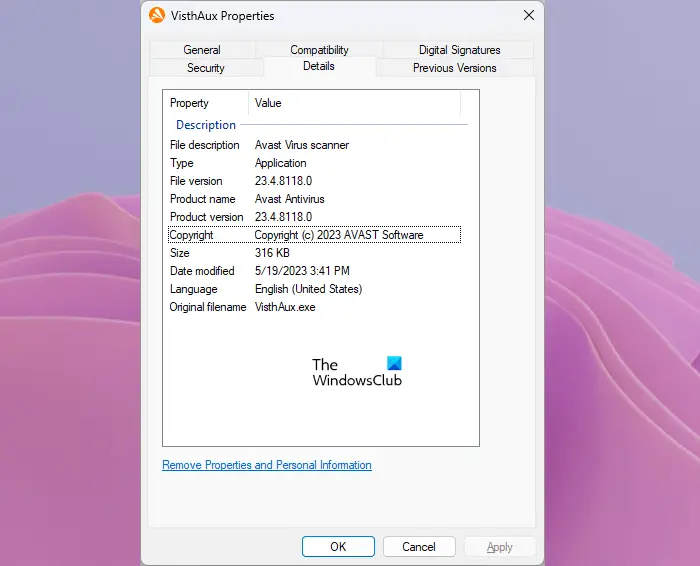
Това е файл на Avast Virus Scanner. Можете да видите подробностите за него, като отворите свойствата му. Отидете до горното местоположение и намерете файла VisthAux.exe. Сега щракнете с десния бутон върху него и изберете Имоти . След като отворите свойствата му, отидете на Подробности раздел. Там ще видите цялата информация. Тъй като това е Avast Virus Scanner, ако този файл е блокиран, Avast не може да извърши сканиране за вируси на вашата система.
Тъй като Windows Defender блокира файла VisthAux.exe, можете да го деблокирате чрез добавяйки го като изключение в Windows Security .
3] Присъединили ли сте се към програмата Windows Insider?
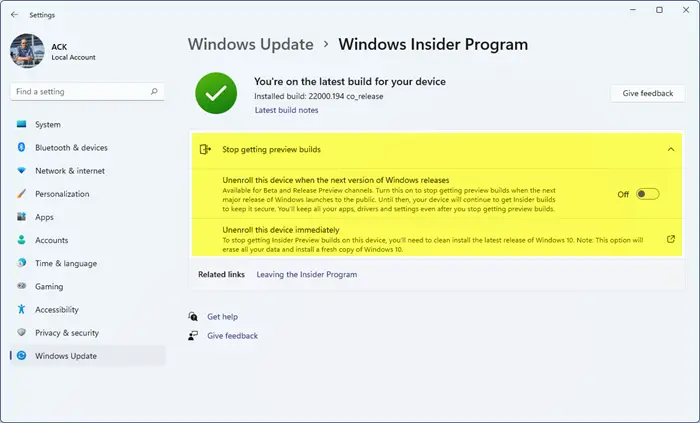
Програмата Windows Insider позволява на потребителите да тестват нови функции на своите системи преди публичното им пускане. Тъй като Insider компилациите получават актуализации за целите на тестването, Insider компилациите са по-нестабилни. Пускане на програмата Insider може да помогне за отстраняването на този проблем.
Windows 7 едно щракване
4] Напълно деинсталирайте антивирусната програма Avast и я инсталирайте отново
Ако получавате това съобщение за грешка на стабилната компилация, деинсталирайте антивирусната програма Avast напълно и след това я инсталирайте отново. Този трик проработи при някои потребители. Вие също трябва да опитате това. За да премахнете напълно програма, можете да използвате инструмент на трета страна като Revo Uninstaller .
След като деинсталирате напълно антивирусната програма Avast, рестартирайте компютъра си и я инсталирайте отново.
5] Деактивирайте Microsoft Defender
Ако проблемът продължава, деактивирайте Microsoft Defender . Вече използвате антивирусна програма Avast, което означава, че системата ви ще остане защитена от заплахи. Следователно можете да деактивирате Windows Defender.
6] Свържете се с поддръжката или преминете към друга антивирусна програма
Ако проблемът продължава, можете да се свържете с поддръжката на Avast или Microsoft за по-добро решение. Ако използвате безплатната версия на антивирусната програма Avast, можете да преминете към друга безплатна антивирусна програма .
Това е. Надявам се това да помогне.
Как да деактивирам Windows Defender за Avast?
Има много начини да деактивирате Windows Defender. Най-лесният начин е да използвате настройките на Windows 11/10. Освен това можете да използвате редактор на системния регистър, редактор на групови правила, Windows PowerShell и т.н. Редакторът на групови правила не е наличен в Windows 11/10 Home Edition.
прозорци на браузъра на павилион
Трябва ли да деинсталирам Windows Defender, преди да инсталирам Avast?
Windows Defender е част от Windows Security. Не можете да деинсталирате Windows Defender. Вместо да правите това, можете да деактивирате Windows Defender. Не е необходимо да деактивирате Windows Defender, преди да инсталирате Avast. Въпреки това, ако имате проблеми, можете да деактивирате Windows Defender.
Прочетете следващия : Вашият ИТ администратор изисква сканиране за сигурност на този елемент .











![Twitch Studio не записва игра [Коригирано]](https://prankmike.com/img/twitch/3F/twitch-studio-not-capturing-game-fixed-1.jpg)



